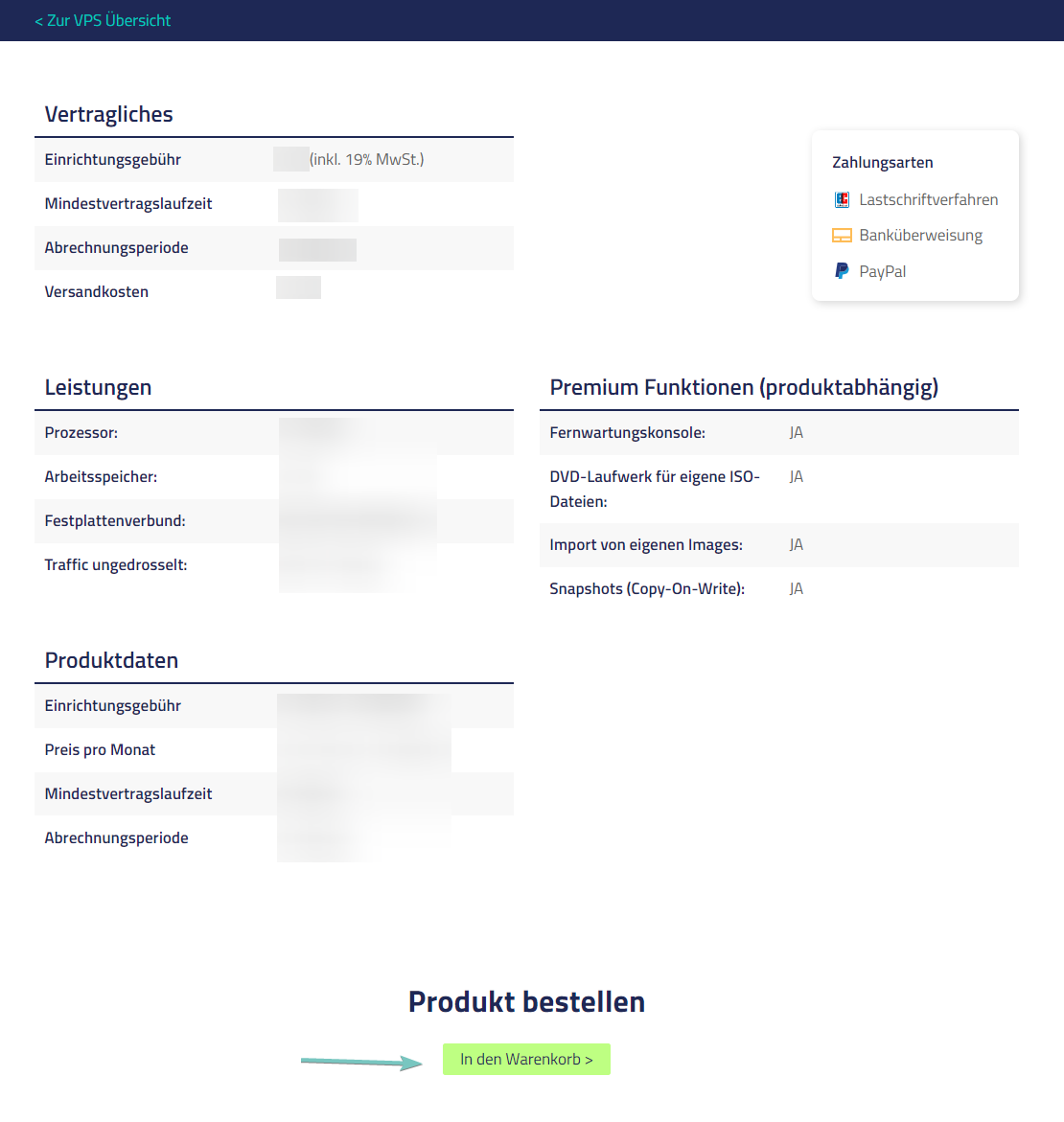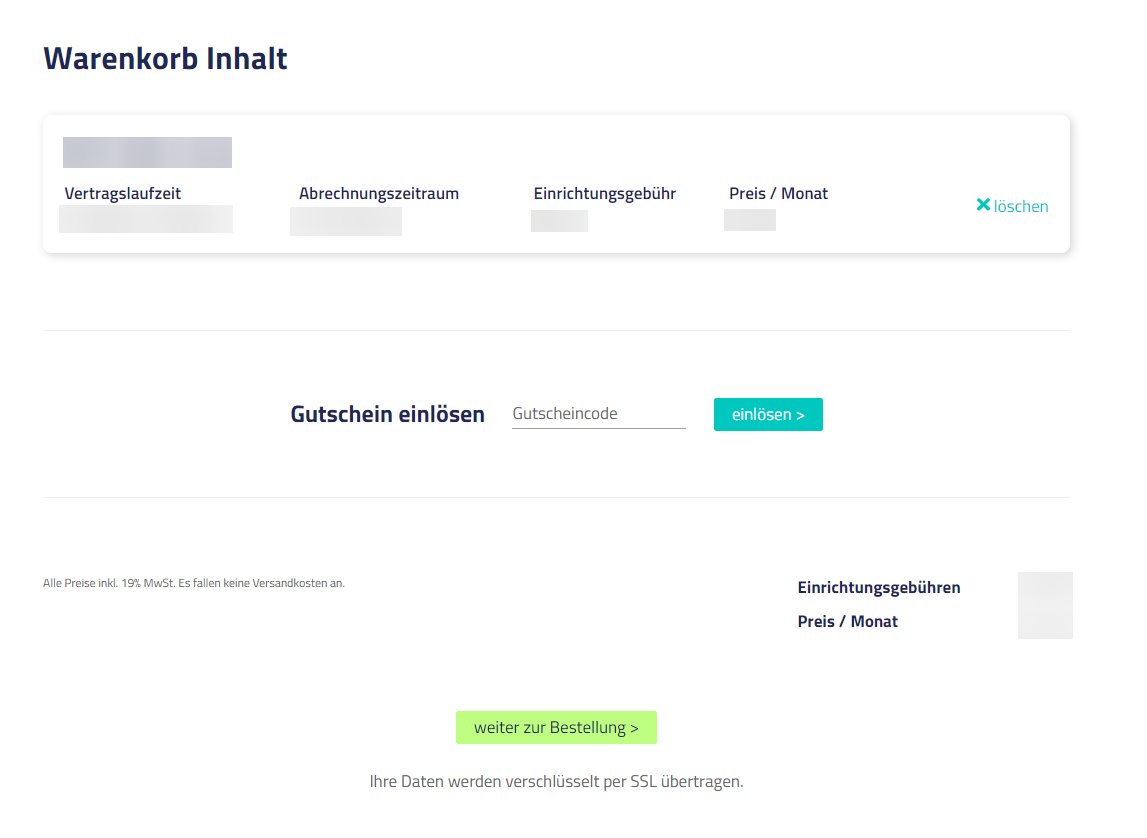netcup wiki
Server

Server bestellen
1. Auswahl des richtigen Servers
Unsere Server sind in die Kategorien vServer (VPS) und Root-Server, sowie in verschiedene Leistungs- und Speicherstufen innerhalb dieser Kategorien, unterteilt.
Der erste Schritt bei der Bestellung eines neuen Servers besteht in der Auswahl der richtigen Stufe und Variante für deine Bedürfnisse. Benötigst du dedizierte Ressourcen oder bevorzugst du die flexiblere stundenbasierte Abrechnung? Unter Überblick findest du Informationen, die dir dabei helfen, deinen idealen Server zu finden.
Nach der Auswahl einer Konfiguration gehe auf die vServer (VPS), ARM-Server oder Root-Server Seite, um deinen neuen Server zu bestellen.
Wähle deine bevorzugte Konfiguration aus und klicke auf "Jetzt bestellen".
2. Hinzufügen zum Warenkorb
Je nach Auswahl wird dir eine Seite angezeigt, auf der die genauen Einzelheiten des von dir gewählten Servers in einer detaillierten Liste angeführt sind. Hier findest du auch eine einfache Übersicht über deine vertraglichen Verpflichtungen und die Produktdetails, einschließlich der monatlichen Preise und der Vertragsdauer. Bei manchen Servern hast du zusätzlich die Möglichkeit, den Standort des Systems festzulegen.
Sollte der gewählte Server diese Option anbieten, so findest du im Abschnitt "Server-Standort" ein Drop-down-Menü, in dem du einen Serverstandort auswählen kannst, wenn du eine bestimmte Präferenz hast.
Wenn du dich vergewissert hast, dass das Produkt deinen Anforderungen entspricht und du bereit bist, fortzufahren, klicke auf "In den Warenkorb":
Nachdem du das Produkt in den Warenkorb gelegt hast, kannst du über die Schaltfläche auf der linken Seite ("Den Einkauf fortsetzen, Ware später bestellen") mit dem Einkauf weiterer Dienste fortfahren oder auf die Schaltfläche auf der rechten Seite klicken ("Den Warenkorb aufrufen, um Ware zu bestellen"), um zu deinem Warenkorb zu gelangen:
3. Warenkorb
Im Warenkorb kannst du deine Bestellung noch einmal überprüfen oder einen Gutschein einlösen.

Beachte, dass bei Einsatz eines Gutscheincodes das Produkt erneut dem Warenkorb hinzugefügt wird. Kontrolliere den Warenkorb, damit du das Produkt nicht mehrfach bestellst.

Wenn du einen Gutschein im Rahmen einer Werbeaktion bzw. von einem bestehenden Kunden erhalten hast, kannst du diesen hier einlösen.

Gutscheine können nicht zusammen mit Sonderaktionen verwendet werden.
Bei netcup gibt es regelmäßig Sonderaktionen. Während dieser werden gewisse Produkte stark reduziert. Halte danach Ausschau.
Wenn du mit deiner Auswahl zufrieden bist, klicke auf die Schaltfläche "Weiter zur Bestellung" am unteren Rand des Bildschirms:
4. netcup-Konto
Stelle sicher, dass die angegebenen Daten aktuell und korrekt sind und der angegebene Ansprechpartner für Verifizierungszwecke erreichbar ist.
Um den Bestellvorgang fortzusetzen, benötigst du ein netcup-Konto.
Auf dieser Seite wirst du aufgefordert, Angaben zu deiner Person zu machen.
Ich bin ein bestehender Kunde
Wenn du bereits ein netcup Kunde bist, klicke auf den "Anmelden" Button. Du wirst nun zur Anmeldeseite des Customer Control Panels weitergeleitet. Nach erfolgreicher Anmeldung kommst du zurück auf die Bestellseite.Ich bin Neukunde
Als Neukunde wirst du gebeten, uns deinen Namen, deine Adressdaten und eine Telefonnummer zur Überprüfung mitzuteilen. Wir gehen mit diesen Daten sicher und verantwortungsvoll um.Wenn du alle Daten zu deiner Person eingegeben hast, klicke auf die Schaltfläche "Adresse speichern" am Ende der Seite.
5. Zusammenfassung der Bestellung
Nachdem du dich bei netcup angemeldet oder ein Konto erstellt hast, wirst du auf die Seite mit der Bestellzusammenfassung weitergeleitet. Auf dieser Seite erhältst du einen letzten Überblick über die von dir bestellten Produkte, deine Adress- und Kontaktinformationen sowie die Preise. Außerdem wirst du aufgefordert, unsere Allgemeinen Geschäftsbedingungen, unsere Datenschutzrichtlinie und unsere Widerrufsbelehrung zu lesen. Nachdem du diese gelesen hast, musst du diese mit einem Klick auf das Kontrollkästchen am Ende der Seite akzeptieren.
Du kannst den Bestellvorgang abschließen, indem du auf die Schaltfläche "kostenpflichtig bestellen" am Ende der Seite klickst. Du erhältst eine Bestätigung an die von dir angegebene E-Mail-Adresse.
6. Erfolg
Du hast erfolgreich einen Server bestellt und erhältst weitere Informationen an die E-Mail-Adresse, die du im vorherigen Schritt angegeben hast.